
So löschen Sie Fotos dauerhaft von Android Telefon [Unbedingt ansehen]

Es kann vorkommen, dass Sie Ihr Android Gerät entrümpeln und bestimmte Fotos endgültig löschen möchten. Das kann daran liegen, dass Sie entweder einen Neuanfang wagen oder das Gerät verkaufen möchten und verhindern wollen, dass Dritte Zugriff auf Ihre Bilder haben.
Unabhängig vom Grund gibt es verschiedene Möglichkeiten, diese Fotos zu löschen. Dieser Artikel zeigt Ihnen, wie Sie Fotos dauerhaft von Android Smartphones entfernen und so Ihre Privatsphäre schützen können.
Wie löscht man Fotos endgültig, sodass sie nicht wiederhergestellt werden können? Die erste Methode, alle Daten von Ihrem Android Gerät zu löschen, ist die Verwendung von Coolmuster Android Eraser . Der Vorteil dieser Methode ist, dass mit nur einem Klick alle Erinnerungen, einschließlich aller Fotos auf Ihrem Android Smartphone, unwiderruflich gelöscht werden. Das bedeutet, dass die Dateien nach dem Löschvorgang nicht wiederhergestellt werden können, selbst nicht mithilfe von Wiederherstellungstools.
Es ist vollständig kompatibel mit nahezu allen Android -Handys und -Tablets, wie z. B. Samsung (einschließlich Samsung Galaxy S25 Ultra), Xiaomi, OPPO, OnePlus, TECNO, Infinix, Itel, vivo, Motorola, Honor usw.
Highlights von Coolmuster Android Eraser:
Folgende Schritte müssen bei der Verwendung des Coolmuster Android Erasers befolgt werden:
01. Stellen Sie im ersten Schritt sicher, dass das Telefon vom Programm erkannt wurde. Dies ist nur möglich, indem Sie das Gerät mit dem PC verbinden. Verwenden Sie hierfür ein USB-Kabel. Alternativ können Sie die beiden Geräte auch per WLAN verbinden.
Laden Sie Coolmuster Android Eraser herunter und installieren Sie es auf Ihrem Computer.
02 Nach der Verbindung können Sie auf die Schaltfläche "Löschen" klicken, um mit dem Löschen von Fotos von Android zu beginnen.

03 Direkt neben der Sicherheitsstufe befindet sich ein Menü. Klicken Sie darauf, um die Sicherheitsstufe „Niedrig“, „Mittel“ oder „Hoch“ auszuwählen. Klicken Sie auf „OK“, um Ihre Auswahl zu bestätigen.

04 Um alle Dateien, einschließlich der Bilder, zu löschen, geben Sie „Löschen“ in das Feld ein und klicken Sie anschließend auf die Schaltfläche „Löschen“. Das Programm führt einen Schnellscan durch, löscht alle Dateien und überschreibt die vorhandenen Daten sofort. Stellen Sie sicher, dass Sie die Verbindung nicht unterbrechen, bevor der Löschvorgang abgeschlossen ist.

Hier ist die Videoanleitung (2 Minuten und 34 Sekunden):
Wenn Sie Fotos von Android Smartphone gezielt löschen oder Fotos aus Android Galerie entfernen möchten, können Sie den Coolmuster Android Assistant verwenden. Dieser unterstützt Sie bei der besseren Verwaltung von Fotos (Löschen/Exportieren/Hinzufügen) auf jedem Android Smartphone . Er verwaltet nicht nur Fotos, sondern auch verschiedene andere Dateitypen wie Kontakte, Nachrichten, Videos und Musik.
Darüber hinaus ermöglicht es das Sichern und Wiederherstellen aller Daten auf Ihrem Android Smartphone mit nur einem Klick und unterstützt die nahtlose Datenübertragung zwischen Android -Smartphones und Computern . Für eine umfassende Lösung ist Coolmuster Android Assistant die optimale Wahl.
Probieren Sie das untenstehende Tool aus.
01 Nach dem Aufrufen Coolmuster Android Assistant wird Ihnen möglicherweise die unten dargestellte Benutzeroberfläche angezeigt. Stellen Sie sicher, dass Ihr Android Smartphone sicher über ein USB-Kabel oder WLAN mit Ihrem Computer verbunden ist.

02. Klicken Sie auf die Kategorie „Fotos“. Daraufhin werden alle auf Ihrem Android Telefon gespeicherten Bilder angezeigt. Wählen Sie die Fotos aus, die Sie löschen möchten, und tippen Sie anschließend oben auf „Löschen“.

Die Videoanleitung können Sie hier ansehen (ca. 2 Minuten lang):
Hinweis: Hier erfahren Sie, wie Sie Fotos massenhaft von Android Telefon löschen können .
Unsere Geräte speichern oft eine Fülle persönlicher Daten, darunter auch Fotos, die wir möglicherweise endgültig löschen möchten. Wenn Sie Android Nutzer sind und sich fragen, wie Sie Ihre Fotos sicher löschen können, ist das Zurücksetzen auf die Werkseinstellungen eine effektive Methode. Dieser Vorgang löscht nicht nur alle Daten auf Ihrem Gerät, sondern stellt auch sicher, dass Ihre Fotos unwiderruflich entfernt werden.
In diesem Abschnitt erklären wir Ihnen Schritt für Schritt, wie Sie dies erreichen können.
Schritt 1. Öffnen Sie die App „Einstellungen“ auf Ihrem Android Gerät. Der genaue Speicherort kann je nach Gerätehersteller und Android Version leicht variieren, wird aber üblicherweise durch ein Zahnradsymbol dargestellt.
Schritt 2. Suchen und wählen Sie im Menü „Einstellungen“ je nach Gerät entweder „System“ oder „Allgemeine Verwaltung“ aus.
Schritt 3. Suchen Sie nach einer Option wie „Zurücksetzen“ oder „Optionen zurücksetzen“. Die genaue Formulierung kann variieren, enthält aber in der Regel den Begriff „Zurücksetzen“.
Schritt 4. Im Menü „Zurücksetzen“ finden Sie eine Option mit der Bezeichnung „Auf Werkseinstellungen zurücksetzen“ oder etwas Ähnliches. Tippen Sie darauf, um den Vorgang zu starten.

Schritt 5. Sie werden wahrscheinlich aufgefordert, das Zurücksetzen auf Werkseinstellungen zu bestätigen. Beachten Sie, dass dadurch alle Daten auf Ihrem Gerät gelöscht werden, einschließlich Fotos, Apps und Einstellungen.
Schritt 6. Wenn Ihr Gerät durch eine PIN, ein Passwort oder ein Entsperrmuster geschützt ist, müssen Sie diese eingeben, um mit dem Zurücksetzen auf die Werkseinstellungen fortzufahren.
Schritt 7. Nachdem Sie Ihre PIN oder Ihr Passwort eingegeben haben, werden Sie aufgefordert, die Durchführung eines Werksresets zu bestätigen. Bestätigen Sie, und der Vorgang beginnt.
Hinweis: Das Zurücksetzen auf Werkseinstellungen ist eine effektive Methode, um Fotos von Ihrem Android Gerät endgültig zu löschen. Seien Sie jedoch vorsichtig, da bei diesem Vorgang alle Daten gelöscht werden. Sichern Sie daher unbedingt alle wichtigen Informationen, bevor Sie fortfahren.
Smartphone-Nutzer können auch gezielt Bilder aus ihrer Fotogalerie entfernen. Gehen Sie dazu wie folgt vor:
Schritt 1. Öffnen Sie die Galerie-App (oder die Fotos-App). Dort finden Sie eine Liste all Ihrer Dateien und Ordner.
Schritt 2. Tippen Sie in der Galerie-App auf die Schnappschüsse, die Sie entfernen möchten.
Schritt 3. Klicken Sie auf das Papierkorbsymbol, um Fotos aus der Android Galerie zu löschen. Bestätigen Sie Ihre Auswahl gegebenenfalls.
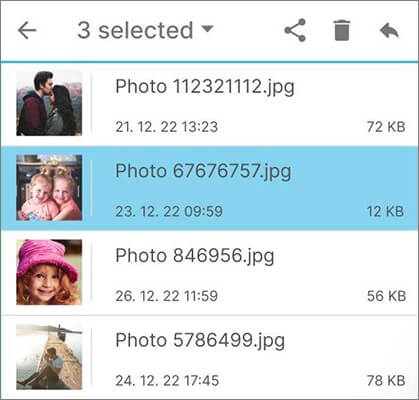
Schritt 4. Um die Fotos endgültig zu löschen, müssen Sie auf den Papierkorb zugreifen, in dem die gelöschten Elemente vorübergehend gespeichert werden. Diese Option finden Sie normalerweise in der Fotos-App oder im Dateimanager Ihres Geräts.
Schritt 5. Überprüfen Sie im Papierkorb, ob sich nur die gewünschten Fotos darin befinden. Suchen Sie anschließend nach der Option „Papierkorb leeren“ oder „Endgültig löschen“. Tippen Sie darauf, um die ausgewählten Fotos endgültig von Ihrem Gerät zu entfernen.
Falls Ihr Gerät keine integrierte Funktion zum Leeren des Papierkorbs besitzt, verwenden Sie am besten eine Dateimanager-App. Navigieren Sie zum Papierkorb und löschen Sie die Fotos von dort. Dadurch wird sichergestellt, dass die Fotos nicht nur aus der App, sondern auch vom Gerätespeicher entfernt werden.
Oben wurden einige Methoden beschrieben, mit denen Sie Erinnerungen von Ihrem Android Gerät löschen können. Wählen Sie die für Ihr Gerät am besten geeignete Methode. Wir empfehlen jedoch die Verwendung von Coolmuster Android Eraser , da dieses Programm Bilder auf Ihrem Smartphone gründlich und endgültig löscht.
Verwandte Artikel:
So löschen Sie Fotos von Ihrem Samsung Galaxy endgültig – 3 Wege!
Die 8 besten Android Datenlöschprogramme: Löschen Sie Ihre Android endgültig.
Den besten Fotomanager für Android finden | Eine Liste mit 8 Optionen
Fotos auf Android sichern: Die 8 besten und unkompliziertesten Methoden





